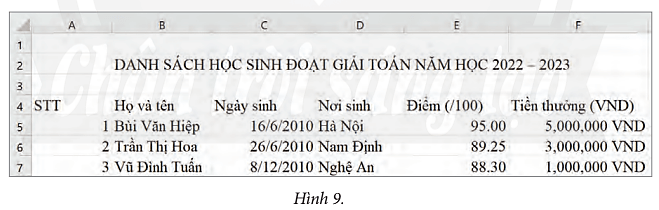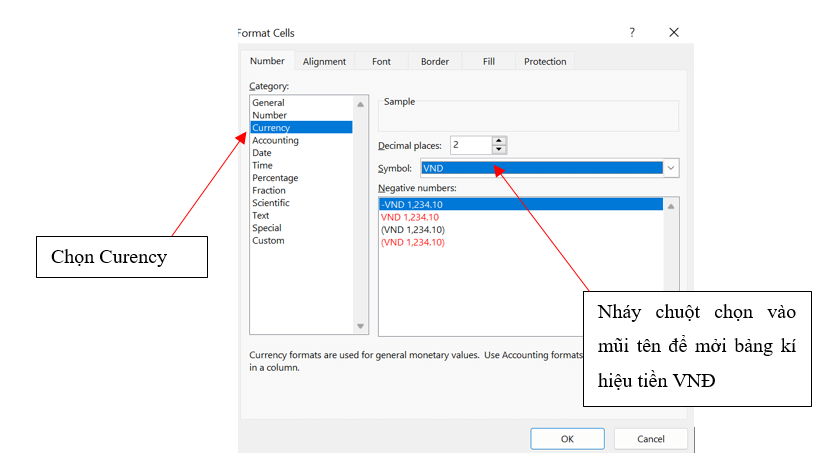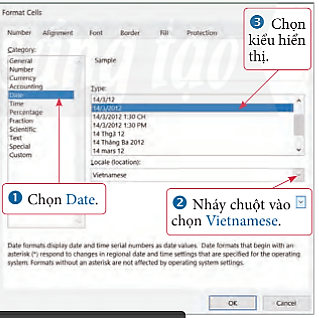Mở tệp bảng tính DSHS_doat_giai_toan như Hình 1 (giáo viên cung cấp
Trả lời câu hỏi Thực hành 2 trang 40 Tin học lớp 7 sách Chân trời sáng tạo hay nhất, chi tiết sẽ giúp học sinh dễ dàng làm bài tập Tin học lớp 7
Giải bài tập Tin học 7 Bài 7: Phần mềm bảng tính
Thực hành 2 trang 40 Tin học lớp 7: Mở tệp bảng tính DSHS_doat_giai_toan như Hình 1 (giáo viên cung cấp).
a) Thực hiện định dạng dữ liệu kiểu số, ngày, hiển thị kí hiệu tiền tệ kèm theo tiền thưởng để có trang tính tương tự Hình 9.
b) Lưu lại bảng tính và thoát khỏi MS Excel.
Trả lời:
a) Các bước hiển thị số, ngày, kí hiệu tiền tệ:
- Hiển thị số:
Bước 1. Chọn ô tính (hoặc khối ô tính) cần định dạng dữ liệu.
Bước 2. Chọn Home, trong hộp thoại Number nháy chuột vào mũi tên 
- Hiển thị ngày:
Bước 1. Chọn ô tính (hoặc khối ô tính) cần định dạng dữ liệu.
Bước 2. Chọn Home, trong hộp thoại Number nháy chuột vào mũi tên 
- Hiển thị tiền tệ
Bước 1. Chọn ô tính (hoặc khối ô tính) cần định dạng dữ liệu.
Bước 2. Chọn Home, nháy chuột mũi tên 
Bước 3. Trong hợp thoại Format Cells mở ra chọn Date, tiếp theo nháy chuột chọn vào Vietnamese (Hình 4).
Hình 4: Định dạng tiền tệ Việt Nam
b) Lưu lại bảng tính và nhấn dấu X phía trên bên phải màn hình để thoát chương trình.
Xem thêm lời giải bài tập Tin học lớp 7 Chân trời sáng tạo hay, chi tiết khác:
Khởi động trang 33 Bài 7 Tin học lớp 7: Em hãy quan sát Bảng 1 và trao đổi với bạn để trả lời các câu hỏi sau ....
Khám phá 1 trang 35 Tin học lớp 7: Em hãy quan sát Hình 1, trao đổi với bạn và cho biết: Địa chỉ, nội dung dữ liệu của ô tính ....
Khám phá 2 trang 35 Tin học lớp 7: Em hãy quan sát Hình 1, trao đổi với bạn và cho biết: Giao của một cột và một hàng là gì ....
Khám phá 3 trang 35 Tin học lớp 7: Em hãy quan sát Hình 1, trao đổi với bạn và cho biết: Nếu chọn ô tính có ....
Khám phá 4 trang 35 Tin học lớp 7: Phát biểu nào sau đây là sai ....
Khám phá trang 35 Tin học lớp 7: Khi tạo trang tính mới, mặc định ô tính A1 là ô tính đang được chọn ....
Khám phá trang 36 Tin học lớp 7: Em hãy nêu thao tác để chọn từng khối ô tính A1:D1; E2:E6. ....
Khám phá 1 trang 36 Tin học lớp 7: Em hãy nêu các bước nhập dữ liệu cho ô tính. ....
Khám phá 2 trang 36 Tin học lớp 7: Hình 1 là một bảng tính với các dữ liệu được tự động căn lề theo mặc định ....
Khám phá trang 37 Tin học lớp 7: Theo em, phát biểu nào dưới đây là sai ....
Khám phá 1 trang 39 Tin học lớp 7: Phát biểu nào sau đây là sai ....
Khám phá 2 trang 39 Tin học lớp 7: Sắp xếp các bước dưới đây để tính điểm trung bình môn của bạn Vũ Thị Bình thông ....
Luyện tập 1 trang 39 Tin học lớp 7: Nêu một số ví dụ cần sử dụng bảng tính trong đời sống, trong học tập. ....
Luyện tập 2 trang 39 Tin học lớp 7: Ô tính, khối ô tính trong bảng tính là gì? Địa chỉ ô tính, địa chỉ khối ô tính ....
Luyện tập 3 trang 39 Tin học lớp 7: Khi nào thì nên sử dụng vùng nhập liệu để chỉnh sửa dữ liệu trong ô tính ....
Luyện tập 4 trang 39 Tin học lớp 7: Nêu các bước để định dạng khuôn trình bày dữ liệu kiểu ngày phù hợp với Việt Nam. ....
Luyện tập 5 trang 39 Tin học lớp 7: Hãy chuyển các biểu thức Toán học dưới đây thành các biểu thức trong MS Excel ....
Thực hành 1 trang 40 Tin học lớp 7: Khởi động MS Excel, thực hiện nhập dữ liệu ở Bảng 1 (trang 33) vào trang tính ....
Vận dụng trang 40 Tin học lớp 7: Tìm hiểu và cho biết bạn bè, người thân của em sử dụng bảng tính vào những việc gì? ....
Xem thêm lời giải bài tập Tin học lớp 7 Chân trời sáng tạo hay, chi tiết khác:
Bài 8: Sử dụng địa chỉ ô tính trong công thức
Bài 9: Định dạng trang tính, chèn thêm và xóa hàng, cột
Bài 10: Sử dụng hàm để tính toán
Bài 12: Sử dụng ảnh minh họa, hiệu ứng động trong bài trình chiếu
Hình 1: Lựa chọn định dạng dữ liệu kiểu ngày phù hợp với Việt Nam
Xem thêm lời giải bài tập Tin học lớp 7 Chân trời sáng tạo hay, chi tiết khác:
Bài 8: Sử dụng địa chỉ ô tính trong công thức
Bài 9: Định dạng trang tính, chèn thêm và xóa hàng, cột
Bài 10: Sử dụng hàm để tính toán
Bài 12: Sử dụng ảnh minh họa, hiệu ứng động trong bài trình chiếu
Xem thêm tài liệu Tin học lớp 7 Chân trời sáng tạo hay, chi tiết khác:
Xem thêm các chương trình khác:
- Giải sgk Toán 7 – Chân trời sáng tạo
- Giải sbt Toán 7 – Chân trời sáng tạo
- Lý thuyết Toán 7 – Chân trời sáng tạo
- Soạn văn lớp 7 (hay nhất) – Chân trời sáng tạo
- Tác giả tác phẩm Ngữ văn lớp 7 – Chân trời sáng tạo
- Tóm tắt tác phẩm Ngữ văn lớp 7 – Chân trời sáng tạo
- Bố cục tác phẩm Ngữ văn lớp 7 – Chân trời sáng tạo
- Nội dung chính tác phẩm Ngữ văn lớp 7 – Chân trời sáng tạo
- Soạn văn lớp 7 (ngắn nhất) – Chân trời sáng tạo
- Văn mẫu lớp 7 – Chân trời sáng tạo
- Giải sgk Lịch sử 7 – Chân trời sáng tạo
- Lý thuyết Lịch Sử 7 – Chân trời sáng tạo
- Giải sbt Lịch sử 7 – Chân trời sáng tạo
- Giải sgk Địa lí 7 – Chân trời sáng tạo
- Lý thuyết Địa Lí 7 – Chân trời sáng tạo
- Giải sbt Địa lí 7 – Chân trời sáng tạo
- Giải sgk Tiếng Anh 7 Friend plus – Chân trời sáng tạo
- Giải sbt Tiếng Anh 7 Friend plus– Chân trời sáng tạo
- Trọn bộ Từ vựng Tiếng Anh 7 Friends plus đầy đủ nhất
- Bài tập Tiếng Anh 7 Friends plus theo Unit có đáp án
- Giải sgk Khoa học tự nhiên 7 – Chân trời sáng tạo
- Lý thuyết Khoa học tự nhiên 7 – Chân trời sáng tạo
- Giải sbt Khoa học tự nhiên 7 – Chân trời sáng tạo
- Giải sgk Giáo dục công dân 7 – Chân trời sáng tạo
- Lý thuyết Giáo dục công dân 7 – Chân trời sáng tạo
- Giải sbt Giáo dục công dân 7 – Chân trời sáng tạo
- Giải sgk Công nghệ 7 – Chân trời sáng tạo
- Lý thuyết Công nghệ 7 – Chân trời sáng tạo
- Giải sbt Công nghệ 7 – Chân trời sáng tạo
- Giải sbt Hoạt động trải nghiệm 7 – Chân trời sáng tạo
- Giải sgk Hoạt động trải nghiệm 7 – Chân trời sáng tạo
- Giải sgk Giáo dục thể chất 7 – Chân trời sáng tạo
- Giải sgk Âm nhạc 7 – Chân trời sáng tạo